国旅手游网提供好玩的手机游戏和手机必备软件下载,每天推荐精品安卓手游和最新应用软件app,并整理了热门游戏攻略、软件教程、资讯等内容。欢迎收藏
网友夏末提问:vivo手机设置短信个性签名的操作教程
大家清楚vivo手机设置短信个性签名的操作过程吗?下面小编就给大家分享了vivo手机设置短信个性签名的操作教程。一起来看看吧!
1、首先找到手机的设置-----信息,如图所示。
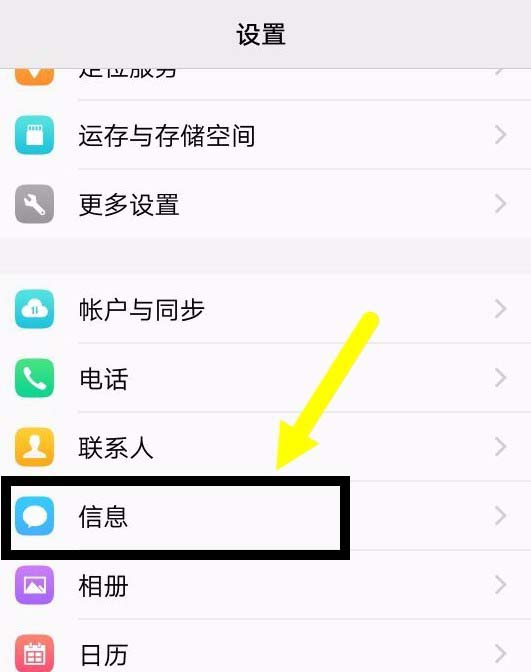
2、我们可以看到信息的设置里面有一个短信个性签名,我们把他后面的圆点选中,如图所示。
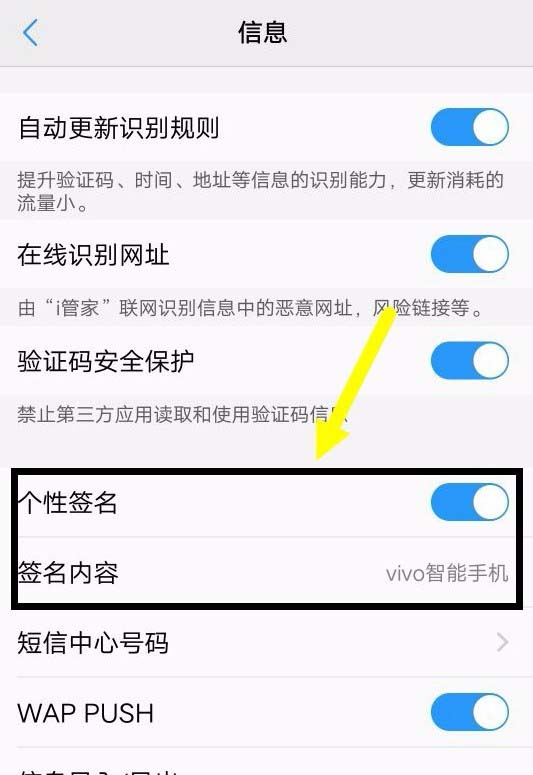
3、签名内容我们可以编辑成自己喜欢的一段话,编辑完成点击确定即可。
4、来到手机的信息,点进入编辑一条信息。
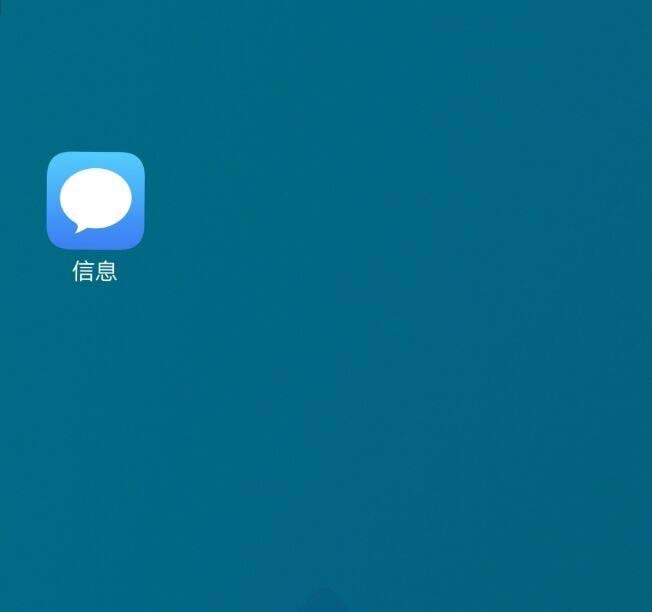
5、可以看到刚才设置的个性签名就在信息编辑处,有点类似短信的小尾巴!
6、我们填写上收件人电话以及自己想要发送的话,点击发送即可。
7、收到短信后可以看到个性签名就在短信内容里面,是不是很好玩呢!
上面就是小编给大家提供的vivo手机设置短信个性签名的操作教程,希望可以帮到大家。
关于《vivo手机设置短信个性签名的操作教程》相关问题的解答秋巧小编就为大家介绍到这里了。如需了解其他软件使用问题,请持续关注国旅手游网软件教程栏目。
版权声明:本文内容由互联网用户自发贡献,该文观点仅代表作者本人。本站仅提供信息存储空间服务,不拥有所有权,不承担相关法律责任。如果发现本站有涉嫌抄袭侵权/违法违规的内容,欢迎发送邮件至【1047436850@qq.com】举报,并提供相关证据及涉嫌侵权链接,一经查实,本站将在14个工作日内删除涉嫌侵权内容。
本文标题:【vivo手机设置短信个性签名的操作教程[vivo手机设置短信个性签名的操作教程]】
本文链接:http://www.citshb.com/class284718.html
